Heim >System-Tutorial >Windows-Serie >Was soll ich tun, wenn der Kühlmodus in Win11 fehlt? Wie kann ich den Kühlmodus in Win11 abrufen?
Was soll ich tun, wenn der Kühlmodus in Win11 fehlt? Wie kann ich den Kühlmodus in Win11 abrufen?
- WBOYWBOYWBOYWBOYWBOYWBOYWBOYWBOYWBOYWBOYWBOYWBOYWBOriginal
- 2024-09-03 13:36:481020Durchsuche
Im aktuellen Win11-System stellten einige Benutzer fest, dass der Kühlmodus fehlte und wussten nicht, wie sie ihn wiederherstellen konnten. Der PHP-Editor Xigua stellt Ihnen heute ein ausführliches Win11-Tutorial zur Verfügung, das Ihnen hilft, den Kühlmodus wiederherzustellen und das Problem der Geräteerwärmung und des langsamen Betriebs zu lösen. Dieses Tutorial führt Sie Schritt für Schritt durch die Wiederherstellung des thermischen Modus, um die Hardwaretemperaturen zu senken und die Computerleistung zu verbessern.
So rufen Sie den Win11-Kühlmodus auf
1. Öffnen Sie zunächst das Startmenü und klicken Sie auf die Systemsteuerung im Windows-System.

2. Klicken Sie dann im sich öffnenden Fenster auf Hardware und Sound.
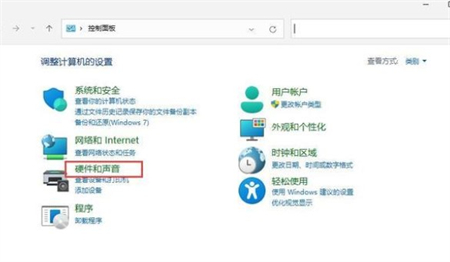
3. Klicken Sie nach der Eingabe auf die Power-Option.

4 Klicken Sie dann auf Planeinstellungen ändern, nachdem Sie den Plan verwendet haben.

5. Klicken Sie nach der Eingabe auf Erweiterte Energieeinstellungen ändern.

6. Es erscheint ein Dialogfeld zum Erweitern der Prozessor-Energieverwaltung.

7. Es stehen zwei Systemkühlmethoden zur Auswahl. Ändern Sie die Kühlmethode. Klicken Sie auf OK, um die Einstellung abzuschließen.
Das obige ist der detaillierte Inhalt vonWas soll ich tun, wenn der Kühlmodus in Win11 fehlt? Wie kann ich den Kühlmodus in Win11 abrufen?. Für weitere Informationen folgen Sie bitte anderen verwandten Artikeln auf der PHP chinesischen Website!
In Verbindung stehende Artikel
Mehr sehen- Crossover 25 bringt noch mehr Windows -Software an Linux & Mac
- ASUS führt einen Computermonitor für stinkende Büroangestellte ein
- Windows 11 Update einfach gemacht: Wesentliche Schritte und Tipps zur Fehlerbehebung
- Ein professioneller Leitfaden zur Installation von Windows 11: Tipps und Best Practices für eine Reinigungsanlagen
- So beheben Sie den Codefehler im Win10-Bluescreen Tutorial zur Reparatur von Win10-System-Device_Power-State-Fehlern

